Kassenvorgang stornieren
Ein solcher Stornovorgang wird stets über einen gespeicherten Kassenbeleg in der Verkaufsverwaltung dokumentiert.
Wenn Sie dem Kunden das Bargeld aus der Kasse ausbezahlt haben, kann abhängig vom Konfigurationsparameter Automatischer Druck Stornobon automatisch ein Stornobon gedruckt werden. Sie finden den Konfigurationsparameter in den Systemeinstellungen der Kasse, Gültigkeitsbereich 'Systemparameter', auf der Seite Allgemeines zum Abverkauf.
Informationen zu Besonderheiten bei der Stornierung von Kartenzahlungen erhalten Sie in folgendem Hilfethema: 'Besonderheiten bei der Stornierung von Kartenzahlungen'
Wenn ein Rezept bereits vom Abrechnungszentrum abgeholt wurde, dann kann der zugehörige Vorgang weder aktiviert noch storniert werden. Falls Sie das Rezept erneut vom Abrechnungszentrum erhalten haben und neu bedrucken müssen, wechseln Sie zunächst ins Modul Rezeptmanagement, suchen das Rezept im Register Abgerechnet heraus und ermöglichen die Bearbeitung mit erneut kontrollieren - Strg + F11. Mehr dazu im Thema 'Übergreifend verfügbare Funktionen in den Übersichten'.
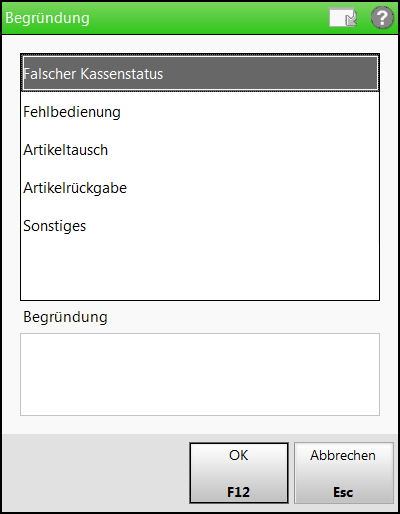
Im oberen Teil des Fensters werden Ihnen eine Reihe von Begründungen für die Aktivierung/ Stornierung des Kassenvorgangs angeboten.
Im Feld Begründung können Sie einen kurzen Freitext eingeben und so den Grund der Aktivierung/ Stornierung genauer beschreiben.
Vorgang stornieren
Ausgangssituation: Die Verkaufsverwaltung ist bereits gestartet. Gehen Sie dann wie folgt vor:
- Wählen Sie den zu stornierenden Verkaufsvorgang aus der Liste aus.
Standardmäßig werden nur die Kassenvorgänge des heutigen Tages angezeigt. Liegt der zu stornierende Vorgang weiter zurück, stellen Sie den gewünschten Zeitraum mit Hilfe der Felder Datum von ... Datum bis ... ein. - Wählen Sie Storno - F7.
 Das Fenster Begründung öffnet sich.Falls der ausgewählte Kassenvorgang nicht storniert werden kann, z.B. weil er in der Vergangenheit bereits bearbeitet wurde und deshalb ein aktuellerer Folgebeleg existiert oder falls bereits eine Rechnung erstellt (und nicht wieder verworfen) wurde, steht die Funktion 'Storno - F7' nicht zur Verfügung.Beachten Sie außerdem die Besonderheiten beim Stornieren eines Lastschriftvorgangs! Mehr dazu im Thema 'Lastschriftvorgang stornieren'.
Das Fenster Begründung öffnet sich.Falls der ausgewählte Kassenvorgang nicht storniert werden kann, z.B. weil er in der Vergangenheit bereits bearbeitet wurde und deshalb ein aktuellerer Folgebeleg existiert oder falls bereits eine Rechnung erstellt (und nicht wieder verworfen) wurde, steht die Funktion 'Storno - F7' nicht zur Verfügung.Beachten Sie außerdem die Besonderheiten beim Stornieren eines Lastschriftvorgangs! Mehr dazu im Thema 'Lastschriftvorgang stornieren'. - Wählen Sie eine der vorgegebenen Begründungen aus, z.B. 'Artikelrückgabe', und geben Sie ggf. im Feld Begründung eine kurze Information ein, weshalb Sie den Vorgang stornieren wollen.
- Drücken Sie F12 – OK.
 Der Verkaufsvorgang wird im Kassenfenster geöffnet.
Der Verkaufsvorgang wird im Kassenfenster geöffnet.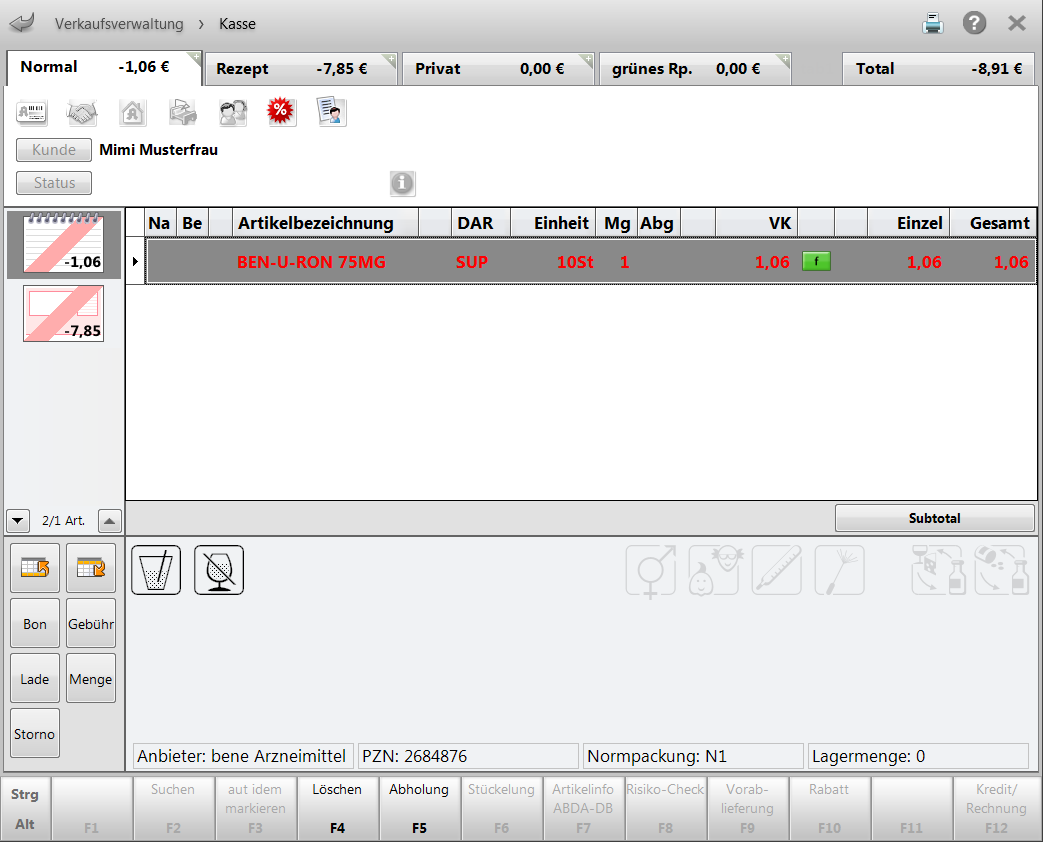
Umfasst er mehrere Subtotals, werden alle Subtotals zum Stornieren an die Kasse geholt. In der Navigationsleiste links sehen Sie die zur Stornierung aktivierten Subtotals des Verkaufs. - Drücken Sie Total.
 Das Total-Fenster öffnet sich.
Die Summe, die zu retournieren ist, wird ausgewiesen.
Das Total-Fenster öffnet sich.
Die Summe, die zu retournieren ist, wird ausgewiesen.
Die beim Verkauf gewählte Zahlungsart ist vorbelegt. - Drücken Sie Enter.
 Umsatz und Lagerbestände werden gebucht und ein Kassenbon für die Stornierung gedruckt.
Umsatz und Lagerbestände werden gebucht und ein Kassenbon für die Stornierung gedruckt.
Im Feld Retour wird der Betrag angegeben, der wieder ausgezahlt werden muss. - Drücken Sie Enter um zu bestätigen, dass das Retourgeld ausgezahlt ist, und um den Vorgang abzuschließen.Sie können die Stornierung jetzt noch abbrechen, indem Sie Löschen - F4 wählen.
Das Total-Fenster wird geschlossen und Sie gelangen zurück zur Verkaufsverwaltung. Der Stornobon wird automatisch gedruckt, wenn der Konfigurationsparameter Automatischer Druck Stornobon entsprechend konfiguriert ist.
Lastschriftvorgang stornieren
Falls Sie ein Subtotal eines Vorgangs, der an der Kasse per Lastschrift abgeschlossen wurde, stornieren oder die Kundenzuordnung ändern, müssen Sie entscheiden, wie mit der Lastschriftzahlung verfahren werden soll.
Nach Aktivierung/Stornierung ggf. mit Neuzuordnung eines anderen Kunden zum Subtotal wird mit Wechsel ins Total-Fenster folgende Meldung angezeigt:
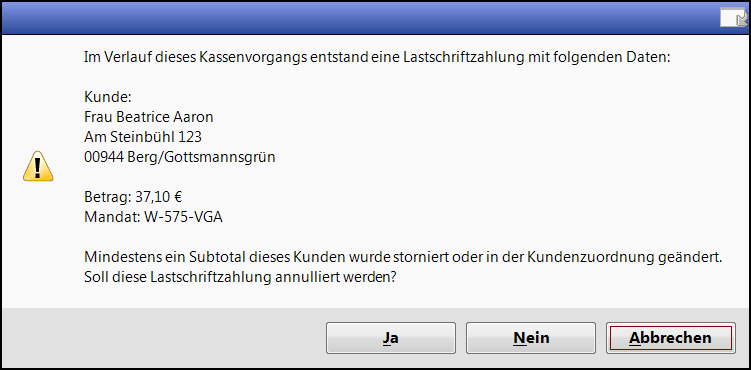
- Wählen Sie Ja, wenn Sie die Lastschriftzahlung rückgängig machen möchten:
- Wenn Sie das Modul Zahlungsverkehr nicht nutzen, wird der Erinnerungsbon SEPA-Lastschrifteinzug ausgedruckt, mit Hilfe dessen Sie die Rückbuchung beauftragen können, falls die Lastschrift bereits eingezogen wurde.
- Wenn Sie das Modul Zahlungsverkehr nutzen, dann werden die Daten mit folgenden Auswirkungen übergeben:
Wenn die Lastschrift bereits exportiert wurde, dann wird der Erinnerungsbon SEPA-Lastschrifteinzug gedruckt, um eine Rücküberweisung (bei erfolgreichem Lastschrifteinzug) abwickeln zu können.
- Eine noch nicht exportierte Lastschrift (im Register Offen) wird entfernt.
- Eine bereits exportierte Lastschrift wird im Register Exportiert durch ein
 rotes Warndreieck-Icon beim entsprechenden Vorgang gekennzeichnet. Der Vorgang ist dann automatisch vom erneuten Export ausgeschlossen.Bitte prüfen Sie, ob manuelle Schritte erforderlich sind (z.B. Rückerstattung des Lastschriftbetrags).
rotes Warndreieck-Icon beim entsprechenden Vorgang gekennzeichnet. Der Vorgang ist dann automatisch vom erneuten Export ausgeschlossen.Bitte prüfen Sie, ob manuelle Schritte erforderlich sind (z.B. Rückerstattung des Lastschriftbetrags).
 Bei einer Stornierung wird als zu zahlende Summe 0,00 Euro angezeigt. Sie müssen die Lastschriftzahlung ggf. durch eine Rücküberweisung ausgleichen, falls der Betrag bereits eingezogen wurde.
Bei einer Stornierung wird als zu zahlende Summe 0,00 Euro angezeigt. Sie müssen die Lastschriftzahlung ggf. durch eine Rücküberweisung ausgleichen, falls der Betrag bereits eingezogen wurde. Bei einer Aktivierung mit Kundenwechsel wird als zu zahlende Summe wieder der vollständige Betrag des gesamten Verkaufs angezeigt, damit die Zahlung jetzt vom geänderten Kunden beglichen werden kann. Es stehen wieder alle Zahlungsarten zur Verfügung.
Bei einer Aktivierung mit Kundenwechsel wird als zu zahlende Summe wieder der vollständige Betrag des gesamten Verkaufs angezeigt, damit die Zahlung jetzt vom geänderten Kunden beglichen werden kann. Es stehen wieder alle Zahlungsarten zur Verfügung. - Wählen Sie Nein, wenn die Lastschriftzahlung unverändert beibehalten werden soll.
- Erfolgt dies nach einer Aktivierung mit Kundenwechsel, muss der neue Kunde nichts bezahlen, da die Lastschrift vom ursprünglichen Kunden beibehalten wurde.
- Erfolgt dies nach der Stornierung eines Subtotals oder Totals, so wird eine Bar-Auszahlung mit Retour-Betrag angeboten, unabhängig davon, ob die Lastschrift bereits exportiert wurde.
Ausdruck des Stornobons manuell anstoßen
Falls beim automatischen Ausdruck der Drucker nicht bereit war, ist es möglich, den Stornobon auch nachträglich auszudrucken.
Sie können diese Vorgehensweise auch dann nutzen, wenn Sie den automatischen Ausdruck des Stornobons mittels Konfigurationsparameter Automatischer Druck Stornobon deaktiviert haben, jetzt jedoch einen Stornobon ausdrucken möchten.
Mehr dazu im Thema 'Bons, Rezepte, Abholschein, Etiketten etc. drucken'.
Weitere Info und Funktionen
